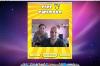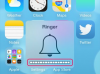Vaizdo kreditas: Suwat Rujimethakul/iStock/GettyImages
Yra keletas būdų, kaip pakeisti tarpinio serverio nustatymus „Microsoft Windows“, įskaitant atlikimą „Windows“ registrą naudodami registro rengyklės įrankį arba naudodami scenarijų, kad įjungtumėte arba išjungtumėte tarpinį serverį registras. Jei turite tarpinį serverį, kurį norite įjungti arba išjungti, tai galite padaryti naudodami „Windows“ nustatymų meniu. Dėl darbo kompiuterio kreipkitės į IT skyrių, jei reikia pagalbos dėl tarpinio serverio nustatymų.
Kaip veikia tarpiniai serveriai
Tarpinis serveris yra tarp jūsų kompiuterio ir interneto. Kai naudojate savo žiniatinklio naršyklę ar kitą programą, kuri pasiekia internetinius išteklius, ji siunčia užklausą įgaliotajam serveriui, kuris išsiunčia savo užklausą į serverį kitur internete. Tada tarpinis serveris siunčia atsakymą atgal į jūsų kompiuterį.
Dienos vaizdo įrašas
Tarpiniai serveriai gali padėti pagreitinti jūsų interneto ryšį, jei jie turi greitesnį interneto ryšį nei jūsų kompiuteris atskirai. Jie taip pat gali talpykloje saugoti arba saugoti vietines interneto išteklių kopijas, kad jums ir kitiems jūsų tinklo vartotojams nereikėtų kaskart jų gauti iš tolimų serverių, kai jų prireikia.
Tarpiniai serveriai taip pat gali padėti užtikrinti saugumą, nes neleidžia nuotoliniams kompiuteriams tiesiogiai prisijungti prie jūsų. Jie taip pat gali būti sukonfigūruoti taip, kad blokuotų prieigą prie kenkėjiškų programų ir kito nepageidaujamo turinio, pvz., pornografijos ar lošimo svetainių.
Išjunkite tarpinį serverį naudodami „Regedit“.
Jei naudojate Microsoft Windows ir jūsų kompiuteryje įjungtas tarpinis serveris, galite jį išjungti naudodami Windows registro redagavimo įrankį, vadinamą regedit. „Windows“ registras yra „Windows“ konfigūracijos nustatymų duomenų bazė.
Paleiskite regedit spustelėdami paieškos laukelį meniu Pradėti arba užduočių juostoje ir įvesdami „regedit“, tada spustelėdami pasirodžiusią piktogramą. „Regedit“ aplankuose eikite į „HKEY_CURRENT_USER\Software\Microsoft\Windows\CurrentVersion\Internet Settings“.
Turėtumėte pamatyti nustatymą pavadinimu „ProxyEnable“. Norėdami redaguoti, dukart spustelėkite jį. Nustatykite jį į 1, kad įjungtumėte tarpinį serverį, ir 0, kad išjungtumėte vieną, tiesiogiai prisijungdami prie interneto.
Įsitikinkite, kad žinote, ką darote, jei redaguojate registrą, nes padarę klaidą galite nutraukti interneto ryšį arba nutrūkti programinė įranga kompiuteryje. Galbūt norėsite eksportuoti atsarginę savo registro kopiją spustelėdami „Failas“, tada „Eksportuoti“ programoje „regedit“, prieš atlikdami pakeitimus.
Atminkite, kad priklausomai nuo to, kaip sukonfigūruotas jūsų tinklas, gali nepavykti prisijungti prie interneto be tarpinio serverio.
Taip pat galite naudoti registro failą arba scenarijų Windows PowerShell arba kita kalba, turinčią prieigą prie registro, norėdami redaguoti tarpinio serverio parametrus ar kitus registro duomenis.
Išjunkite tarpinį serverį naudodami nustatymus
Paprastai nereikia redaguoti registro, kad pakeistumėte tarpinio serverio nustatymus sistemoje „Windows“, jei to nenorite.
Vietoj to galite atidaryti meniu „Nustatymai“ iš meniu Pradėti, tada spustelėkite „Tinklas ir internetas“, tada "Įgaliotinis". Turėtumėte pamatyti slankiklį, pavadintą „Naudoti tarpinį serverį“. Pasukite slankiklį į „išjungta“, kad išjungtumėte tarpinį serverį serveris.
Jei nustatėte „įjungta“, būkite pasirengę įvesti norimo naudoti įgaliotojo serverio adresą ir kitą informaciją. Jei nesate tikri dėl tinkamų nustatymų, susisiekite su savo interneto tiekėju, įmonės IT skyriumi arba bet kuriuo kitu asmeniu, kuris valdo norimą naudoti serverį.